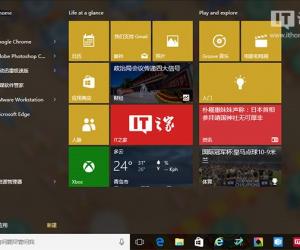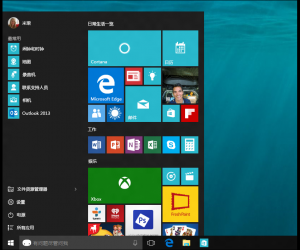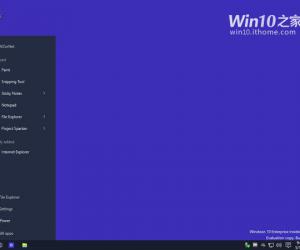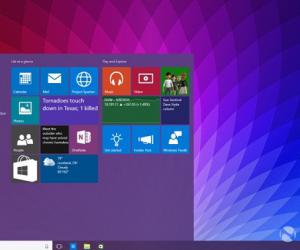Win10的开始菜单回来了 但是怎么用呢?
发布时间:2015-10-20 16:35:20作者:知识屋
开始菜单终于在Windows 10里回到用户的眼前,但是不可否认这个开始菜单还是和Win7的不大一样,不同就在于它赋予了用户更多的自定义特性,今天我们就来看看Win10的开始菜单的正确用法。
首先是我们要知道,我们可以把任何我们常用的内容固定到开始菜单上,无论是软件、应用还是文件夹,只要你想就可以把它们固定到开始菜单。简单到只要右键选择“固定到开始屏幕”就行。

看看笔者的开始菜单,可以发现我们还可以对这些固定到开始菜单的内容进行分类,并自定义名称,让我们更有条理地管理这些经常用得到的东西。
那么左侧部分是些什么呢?这一部分在默认状态下是“常用应用”和“最近添加应用”,以及“设置”、“电源”等等。实际上这些都是可以自定义的。
我们打开设置,进入“个性化”就能看到“开始”的设置项。在这里我们可以一目了然的看到这些开始菜单内容的开关。
在“选择哪些文件显示在开始屏幕上”里面,我们还可以进一步设置左下部分显示哪些文件。
最后,如果有人怀念Win8那种全屏的开始菜单,那么同样是在“个性化”的“开始”设置中,可以打开“使用全屏幕开始菜单”。
好了,是不是觉得Win10的开始菜单其实比Win7的更好用了呢?毕竟个性化程度更高,想怎么设置就怎么设置。
对了,提醒一下大家,如果想要找“控制面板”、“命令提示符”、“磁盘管理”这些,只要右击开始菜单按钮就行。
相关知识
软件推荐
更多 >-
1
 Win10访问局域网共享打印机提示无法找到打印机怎么办?
Win10访问局域网共享打印机提示无法找到打印机怎么办?2015-06-24
-
2
怎么查看Win10启动方式是UEFI还是Legacy BIOS?
-
3
升级win10后浏览器不能上网怎么办 升win10后浏览器无法上网解决办法
-
4
简单一步去除Win10任务栏的搜索和多任务按钮
-
5
win10如何玩英雄联盟?win10玩英雄联盟秒退的解决办法!
-
6
UEFI启动和Win7/8/10快速启动的区别是什么?
-
7
win10发布者不受信任怎么办 win10如何取消阻止该发布者
-
8
升级win10后360浏览器上不了网解决方法
-
9
怎么清理Win10应用商店缓存文件?
-
10
怎么清除Win10运行中的使用记录?教你清除win10运行中的记录